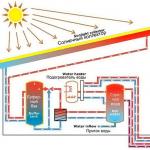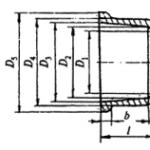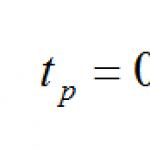Akado speedtest. Akado ISP recenzie
Pri kúpe služieb poskytovateľa dúfame, že rýchlosť internetového pripojenia bude presne taká, ako je uvedené v zmluve. No, alebo skoro tak. V praxi však veľmi zriedkavo zodpovedá číslam na papieri, pretože to ovplyvňuje množstvo faktorov – od preťaženia siete až po stav klientskeho zariadenia – počítača, smartfónu, tabletu či Smart TV. Okrem toho v zmluve poskytovateľ uvádza maximálnu, a nie skutočnú rýchlosť pripojenia. Ak je však táto hodnota neustále a oveľa nižšia ako prvá, kvalita služby môže byť spochybnená.
Ak chcete ovládať prácu poskytovateľa a len si uvedomiť skutočnú rýchlosť internetu, musíte vedieť, ako ju určiť. Našťastie na to existuje veľké množstvo špeciálneho softvéru a bezplatných webových služieb, s ktorými sa dnes zoznámime. Začnime však tým, aké možnosti má v tomto smere operačný systém Windows. A tiež zistite, ako dosiahnuť najspoľahlivejší výsledok.
Vstavané funkcie systému Windows
Najjednoduchší a najrýchlejší spôsob, ako zobraziť aktuálnu rýchlosť internetového pripojenia, je v správcovi úloh na karte „Výkon“. Ak je sieť slabo zaťažená, graf v okne "Šírka pásma" bude nízky; ak je silný, okno sa ním takmer úplne vyplní a rýchlosť zobrazená v pravom hornom rohu sa bude blížiť tomu, čo je uvedené v zmluve s poskytovateľom. To by mala byť norma. Ak pri veľkom zaťažení siete zostáva rýchlosť nízka, znamená to, že niekde vznikla prekážka. Ale kde to je - s tebou alebo s ním?
Ak chcete zistiť maximálnu dosiahnuteľnú (teoreticky) rýchlosť internetu v rámci konkrétneho typu pripojenia, otvorte priečinok „Sieťové pripojenia“ a v kontextovej ponuke vašej siete vyberte časť „Stav“.

Potrebné informácie sú na karte Všeobecné.

Skutočná rýchlosť je zvyčajne 2-3 krát nižšia ako maximálna. Mimochodom, pri prenose dát cez Wi-Fi a cez kábel sa to môže výrazne líšiť.
Povedzme, že ste sa rozhodli, že internet vo vašom počítači by mal byť rýchlejší. Ďalšou úlohou je zistiť, kto je zodpovedný za spomalenie – vaše zariadenia alebo poskytovateľ.
Ako manuálne otestovať rýchlosť internetového pripojenia
Ak chcete získať čo najspoľahlivejší výsledok, musíte skontrolovať rýchlosť internetu v počítači, ku ktorému je pripojený sieťový kábel poskytovateľa. Ak nie je možné zasunúť kábel priamo do počítača, napríklad ak podporuje iba bezdrôtové pripojenie alebo ak je pripojenie viazané na MAC adresu smerovača, počas testu odpojte všetky ostatné zariadenia od internetu.
- Pripravte si súbor s veľkosťou 1 GB a vyberte ľubovoľnú cloudovú webovú službu, do ktorej ho nahráte, napríklad Disk Yandex alebo Disk Google. Dôležité je, aby služba neobmedzovala rýchlosť nahrávania a sťahovania obsahu.
- Zatvorte všetky programy, ktoré používajú sieť a internet, aby ste čo najviac uvoľnili kanál.
- Zakážte klientov VPN a proxy, pokiaľ nie sú povinní vytvoriť prístup k sieti WAN.
- Zaznamenajte si čas a začnite nahrávať súbor na cloudový server. Označte čas ukončenia sťahovania.
- Pod kontrolou času stiahnite súbor späť do počítača.
Keď poznáte veľkosť súboru v megabajtoch a počet sekúnd, ktoré trval prenos, môžete ľahko vypočítať rýchlosť internetu v Mbps. Ak sa blíži k tomu, čo je uvedené v zmluve, poskytovateľ si voči vám splní svoje záväzky a dôvod spomalenia je vo vašich zariadeniach. Ak nie, tak naopak.
Pre tých z vás, ktorí nechcú počítať, môžete otestovať rýchlosť internetu pomocou nižšie uvedených metód. Kvôli spoľahlivosti vám odporúčame skontrolovať niekoľkokrát do hodiny.
webové služby
Kontrola rýchlosti internetu pomocou služby 2ip je jednoduchá ako lúskanie hrušiek: stlačte tlačidlo „Test“ a počkajte 1-2 minúty.

Okrem indikátorov ping, ako aj rýchlosti prichádzajúcich a odchádzajúcich, vám 2ip umožňuje zistiť:
- Priemerná rýchlosť internetu vo vašom meste.
- Ukazovatele priemernej rýchlosti medzi predplatiteľmi vášho poskytovateľa.
- Najlepšie testy pre všetkých poskytovateľov za aktuálny deň.
- Celkový počet meraní u všetkých poskytovateľov.
Taký druh benchmarku. Nižšie na stránke je tabuľka posledných desiatich meraní.
Mimochodom, k dátumu auditu sa žiadny z najväčších lídrov na trhu poskytovateľských služieb v Ruskej federácii, Bielorusku, Ukrajine a Kazachstane - Rostelecom, ByFly, Ukrtelecom, Kazakhtelecom, MTS, Beeline, Akado, Iota, Dom.ru, Citylink a TTK, nestal držiteľom rekordu. Prvé miesta obsadili malé a nie príliš známe firmy.
A ďalej. Ak máte niečo povedať o službách vášho poskytovateľa internetu ostatným používateľom, môžete o tom zanechať recenziu na stránke.
- Ďalšia jednoduchá bezplatná služba podobného účelu. Ak chcete spustiť test, stačí kliknúť na tlačidlo "Štart". Výsledok sa zobrazí na obrazovke o niekoľko minút.

Mimochodom, ak sa zaregistrujete do Speedtestu (je to tiež zadarmo), môžete si uložiť výsledky testov do svojho účtu a zdieľať na ne odkazy s ostatnými používateľmi.
Okrem toho, že je to webová služba prístupná online cez prehliadač z akéhokoľvek zariadenia, SpeedTest existuje aj ako aplikácia pre stacionárne (Windows, Mac OS X) a mobilné (iOS, Android, Windows Mobile, Amazon) platformy.
Yandex.Internetometer
Služba Yandex.Internetometer určuje rýchlosť prichádzajúcich a odchádzajúcich pripojení bez pingu. Okrem toho však zobrazuje podrobné informácie o vašom internetovom pripojení, operačnom systéme a prehliadači, v ktorom ste kontrolu spustili. Jediná škoda je, že tu nie sú uvedené benchmarky a možnosť ukladania výsledkov testov.

Ak chcete spustiť test, kliknite na tlačidlo "Measure". Výsledok, podobne ako u konkurentov, sa objaví na obrazovke za 1-2 minúty.
Veľmi pripomína súbor funkcií služby s rovnakým názvom v doméne „ru“ a líši sa od nej iba v štýle dizajnu. Okrem tlačidla na test rýchlosti internetu tento zdroj obsahuje hodnotenie ukrajinských poskytovateľov a ukazovatele posledných 20 kontrol.
Pre používateľov s ruskými IP adresami sa stránka 2ip.ua otvára v ruštine, pre obyvateľov Ukrajiny - v ukrajinčine.
 Ak chcete spustiť testovanie, kliknite na tlačidlo "Test". Výsledok sa zobrazí po rovnakom čase ako ostatné.
Ak chcete spustiť testovanie, kliknite na tlačidlo "Test". Výsledok sa zobrazí po rovnakom čase ako ostatné.
Banki.ru
Banki.ru používa 2 testy poskytnuté telekomunikačnou spoločnosťou Wellink. Jednou z nich je tradičná kontrola doby odozvy (ping), rýchlosti prichádzajúceho a odchádzajúceho internetu, druhou je kontrola kvality online sledovania videa. Na základe výsledkov testu služba zobrazí krátky popis vášho pripojenia: ako rýchlo sa otvorí nová séria filmov, ako dlho bude trvať stiahnutie albumu a nahranie fotografie na sociálnu sieť, aká kvalita videa je optimálna pre vaše pripojenie, či vám obraz zamrzne pri sledovaní videí cez prehliadač.

Používanie služby na Banki.ru sa nelíši od ostatných.
Bezplatné programy na testovanie rýchlosti internetu na PC a mobilných zariadeniach
Ak použijete vyššie uvedené služby niekoľkokrát za sebou, všimnete si, že ukazovatele šírky internetového pásma budú vždy iné. Je to normálne, ale nie úplne informatívne, najmä ak je pripojenie prerušované. Aplikácie, na rozdiel od webových služieb, umožňujú nepretržité sledovanie sieťovej prevádzky. A to je ich hlavná výhoda.
NetTraffic pre Windows
Pomôcka dostupná v inštalačných a prenosných verziách je malé okno, ktoré neustále visí v rohu obrazovky, kde sa v reálnom čase zobrazuje rýchlosť pripojenia.

Okrem aktuálnych údajov zbiera štatistiky návštevnosti za užívateľom zadané časové intervaly. Môže monitorovať viacero sieťových rozhraní súčasne.
TMeter pre Windows
- pokročilejší nástroj na riadenie internetovej prevádzky ako predchádzajúci nástroj, ale tiež veľmi jednoduchý na pochopenie a používanie. Okrem parametrov rýchlosti zhromažďuje štatistiky o IP adresách navštívených zdrojov, portoch, protokoloch atď.

Tmeter má vstavaný firewall a distribútor prenosu (traffic shaper) medzi zariadeniami LAN. Tieto funkcie sú dostupné, ak je program spustený na počítači, ktorý sa používa ako brána pre iné zariadenia na pripojenie k internetu.
Pomôcka je navrhnutá tak, aby monitorovala celý tok informácií prechádzajúcich sieťovým adaptérom vrátane rýchlosti prenosu dát. Spočiatku je v angličtine, ale bol preň uvoľnený crack (dostupný na stránke sťahovania), ktorý stačí skopírovať do priečinka so spustiteľným súborom alebo archívom programu.
 NetworkTrafficView funguje bez inštalácie a nevyžaduje špeciálne nastavenia. Údaje o pripojení sa zobrazujú ako tabuľka v hlavnom a jedinom okne pomôcky.
NetworkTrafficView funguje bez inštalácie a nevyžaduje špeciálne nastavenia. Údaje o pripojení sa zobrazujú ako tabuľka v hlavnom a jedinom okne pomôcky.
Test rýchlosti internetu pre Android
Mobilná aplikácia „Internet Speed Test“ je nielen štýlovo navrhnutá, ale aj veľmi funkčná. Okrem zhromažďovania hlavných rýchlostných charakteristík sietí Wi-Fi a 2 / 3G zobrazuje čas oneskorenia odosielania paketov, umožňuje vám vybrať testovací server (jeho dostupnosť a vzdialenosť ovplyvňuje výkon), zhromažďuje štatistiky a zverejňuje výsledky kontrol na sociálnych sieťach.

Aplikácia je tiež pohodlná, pretože podporuje aj veľmi staré verzie Androidu.
Meteor - test rýchlosti pre Android
Meteor – test rýchlosti – jedna z mála mobilných aplikácií, ktorá získala najvyššie hodnotenie od používateľov – 4,8 bodu. Ukazuje nielen skutočnú rýchlosť internetového pripojenia, ale určuje aj to, ako rýchlo budú fungovať obľúbené sieťové programy pri aktuálnej kvalite pripojenia. Medzi takéto programy patria klienti sociálnych sietí, prehliadače, Gmail, YouTube, Skype, WhatsApp, Wase navigator, Google Maps, taxi služba Uber atď. Celkovo je k dispozícii 16 rôznych aplikácií.

Ďalšími výhodami Meteoru je, že podporuje všetky typy sieťových pripojení vrátane 4G a neobsahuje reklamy.
Skontrolujte rýchlosť internetu zadarmo
Vypnite sťahovanie!
Pre čo najpresnejší výsledok sa odporúča počas vykonávania testov na chvíľu vypnúť programy na sťahovanie súborov (emule, flashget, bittorrent atď.), internetové rádiá, e-mailových klientov, IRC, ICQ, Google Talk a ďalšie programy, ktoré využívajú internetovú prevádzku. Potom zostáva len kliknúť na tlačidlo „Spustiť test“. Ideálne je test niekoľkokrát zopakovať a získané údaje porovnať.
Čo je test rýchlosti internetového pripojenia?
Dnes je vysoká rýchlosť internetového pripojenia- jeden z najdôležitejších faktorov pre zabezpečenie kvalitnej a pohodlnej práce na internete.
Test rýchlosti internetu vám umožňuje skontrolovať stav kanála, merať jeho funkčnosť. Vďaka nášmu testu budete môcť zistiť a skontrolovať skutočnú rýchlosť pripojenia, ktorú poskytuje váš poskytovateľ internetu! A môžete o tom povedať aj ostatným používateľom tak, že zanecháte svoj . Prípady totiž nie sú zriedkavé, keď je deklarovaná jedna rýchlosť a my dostaneme úplne inú!
Čo určuje rýchlosť internetového pripojenia
Rýchlosť pripojenia sa líši v závislosti od mnohých faktorov. Ide o typ komunikačnej linky (optické komunikačné linky, káblové komunikačné linky a pod.), poskytovateľa, aktuálny počet návštevníkov a iné. Ak sa získaný výsledok odchyľuje od hodnoty deklarovanej poskytovateľom o viac ako 10 %, sú pravdepodobné problémy so sieťou, napríklad nehoda na diaľniciach a hlavných smerovačoch. Ak sa tak stane, stačí test po chvíli zopakovať.
Test rýchlosti internetu určuje:
Rýchlosť prichádzajúceho internetu
– vysielanie údajov z internetu do vášho osobného počítača.Rýchlosť odchádzajúceho internetu
– vysielanie údajov z vášho osobného počítača na internetZistite PING rýchlo
- váš ping od poskytovateľa na overovací server.Skúšobný čas
- čas, kedy bola vykonaná rýchlostná skúška.
Účelom tejto časti je poskytnúť všeobecnú predstavu o termíne "rýchlosť prenosu dát v počítačovej sieti" a aké hodnoty sú normálne pre rôzne konfigurácie zariadení pre účastníka v dome, byte, kancelárii. Nižšie sú uvedené odkazy na rôzne možnosti merania rýchlosti. Na dosiahnutie presnejšieho výsledku sa odporúča niekoľkokrát skontrolovať porovnávaním hodnôt.
Môžete jednoducho začať sťahovať súbor a zistiť, ako rýchlo sa to stane:
Rýchlosť prenosu určuje množstvo dát prenesených za jednotku času. Množstvo údajov sa meria v b A ytah alebo b A max. V jednom b A ty osem b A Z toho vyplýva, že s tarifným plánom 100 megabajtov A t za sekundu za jednotku času, za sekundu sa prenesie približne 12 megabajtov A s informáciami. Pri tejto rýchlosti 4,7 GB DVD disk A bude prenesený cez sieť za niečo vyše 6 minút a 4 fotografie s veľkosťou 3 MB A ita za 1 sekundu.
Takmer všetky testy rýchlosti internetu ju merajú v megabajtoch. A otáčky za sekundu.
Torrent klienti zobrazujú rýchlosť v megabajtoch A ytah za sekundu. S tarifným plánom 100 megabajtov A ton za sekundu Uvidíte maximálnu možnú hodnotu rádovo 12 megabajtov ach ton za sekundu, čo je normálne.
Máme radi Všetky telekomunikačných operátorov garantujeme v zmluve deklarovanú rýchlosť na hranici našej siete s účastníckou sieťou a to len prostredníctvom vlastnej siete. Neexistuje žiadna technická a právna možnosť, ako nejako ovplyvniť slabý návrat videa z youtube alebo rutube. Stránky na internete sú pod kontrolou ich vlastníkov, s ktorými máme nastavené široké a vždy málo zaťažené komunikačné kanály. Denne to monitorujú inžinieri technických služieb, ktorí vyhodnocujú vyťaženosť kanálov podľa grafických informácií a správ z automatického monitorovacieho systému. Webová stránka je v podstate počítač s uloženými údajmi, ako sú text, obrázky a videá. Ak tieto údaje používa veľa rôznych ľudí na internete, zdroje (procesor, pevný disk, pamäť) nemusia stačiť a dôjde k výraznému zníženiu rýchlosti sťahovania aj pri bezplatných kanáloch. Zároveň je dôležité vykonať niekoľko meraní rýchlosti na rôznych zdrojoch a porovnať ich, použiť inú stránku na testovacie účely.
Pre predplatiteľov existujú nasledujúce štandardné schémy pripojenia:
1. pomocou technológie Ethernet, vo forme medenej krútenej dvojlinky pripojenej k bytu účastníka, kde konektor RJ-45 bude zónou vymedzenia zodpovednosti medzi operátorom a účastníkom. V tomto prípade by deklarované parametre mali byť, keď je počítač účastníka priamo pripojený ku konektoru RJ-45.
2. fiber-to-home alebo GPON, kde hranicou je optický modem/router alebo konvertor, t.j. zariadenie priamo pripojené na optický kábel je zvyčajne žlté. Rýchlosť by sa mala skontrolovať pripojením počítača medeným prepojovacím káblom k takémuto zariadeniu.
Pre spoľahlivé, takmer skutočné merania by nemalo byť pripojené nič okrem počítača, ktorý vykonáva test s vypnutým sťahovaním súborov zo siete.
Samostatne by sa mala opísať situácia so sieťou Wi-Fi. Rýchlosť uvedená na krabici výrobcom, napríklad 300 megabitov za sekundu, nezaručuje takúto hodnotu (teoreticky dosiahnuteľnú rýchlosť). Je to spôsobené veľkým množstvom servisných informácií v bezdrôtovom pripojení, nepracovaním na vyššie modulácie so slabým signálom, využívaním nie najširšieho frekvenčného pásma a vplyvom rušenia inými elektronickými zariadeniami (detská pestúnka, Wi-Fi sieť suseda bytu/domu a pod.). Na internete sa o tomto fakte popísalo už veľa článkov a nemá zmysel duplikovať informácie, keďže frázu „prečo tam nie je rýchlosť wifi“ a podobne môžete kedykoľvek zadať do akéhokoľvek vyhľadávača, aby ste ich našli a prečítali. Rýchlosť nameraná prostredníctvom bezdrôtovej siete sa nemusí zhodovať s rýchlosťou uvedenou v tarife, čo je úplne normálne. Pre vyššie hodnoty by ste mali zvyčajne rozšíriť zónu wi-fi inštaláciou ďalších prístupových bodov.
Ďalšou možnosťou je absencia slaboprúdovej elektroinštalácie okolo domu účastníka a v dôsledku toho nemožnosť pripojenia počítača k sieti v časti domu, kde neprichádza linka od operátora. Môžete to obísť inštaláciou adaptérov, ktoré prenášajú dáta cez elektrické zásuvky (powerline adaptér). Rovnako ako v prípade bezdrôtovej siete ani pri tejto možnosti nie je možné garantovať rýchlosť – nie je jasné, aká je elektrická sieť kvalitná a aké bude mať rušenie od varných kanvíc, mikrovlnných rúr, svietidiel, výkonových filtrov atď.
Dôrazne odporúčame, aby ste na pripojenie počítačov, set-top boxov IPTV, televízorov, sieťových úložných zariadení a iných zariadení, ktoré potrebujú prístup na internet, používali iba káblové riešenia. Je žiaduce pripojiť cez Wi-Fi iba mobilné zariadenia bez káblového konektora.
Chcem zanechať recenziu o svojom poskytovateľovi internetu: Akado.
Teraz je pre mňa ťažké spomenúť si, v ktorom roku som vstúpil do Akado! Bolo to v roku 2005 (alebo 2006?), keď sa modemy cez telefónnu linku začali stávať minulosťou! ..
Akado mi odporučil môj veľmi dobrý kamarát. Bol som medzi prvými predplatiteľmi, ktorí teraz používajú nejakých duchov!
V tých vzdialených rokoch som bol okamžite pripojený k internetu a digitálnej televízii. Nebudem tajiť, že pred pätnástimi rokmi došlo k „zlyhaniam“ v spojení ...
Uplynuli však roky a technológie „vykročili vpred“, alebo skôr exponenciálne !!!
A za posledných päť rokov si nepamätám žiadne prípady, s výnimkou prípadov, keď nedbalí stavitelia neprerušili kábel poskytovateľa vedúci do našej oblasti lyžicou rýpadla a keď došlo k vážnym prerušeniam ...
Dnes som úplne spokojný s rýchlosťou internetu a poskytovanými televíznymi kanálmi! No hlavne ten mesačný poplatok!
V Akado nevnucujú služby, ktoré nepotrebujem. Operátori horúcej linky vždy rýchlo a zrozumiteľne vyriešia menšie problémy, ako je výmena zariadenia, a naposledy, keď som poskytovateľa kontaktoval so žiadosťou o pomoc. Išlo o prípad, keď zlyhal diaľkový ovládač od digitálneho televízneho tunera, ktorý bol do dvoch dní vymenený za úplne nový.
Niekedy kontrolujem rýchlosť internetu, ale rýchlosť deklarovaná poskytovateľom Akado takmer nikdy neklesne, a ak klesne, je to zanedbateľné a niekedy počas hodín „špičky“.
Som úplne a úplne spokojný s mojím poskytovateľom Akado! Všetko, čo potrebujem - funguje naplno!
P.S. Chcem sa zaregistrovať na vašej stránke, aby som mal plný prístup ku všetkým jej funkciám!